Hướng dẫn thay đổi DNS Google trên iPhone đơn giản, hiệu quả
Sử dụng DNS Google trên iPhone không chỉ nâng cao độ ổn định kết nối Internet mà còn cải thiện đáng kể tốc độ truy cập. Đây là thủ thuật đơn giản nhưng vô cùng hữu ích mà mọi người dùng iPhone nên biết. Cùng khám phá ngay cách đổi DNS Google cho iPhone mới nhất cùng Tripi.vn nhé!

Cập nhật: Hướng dẫn chi tiết đổi DNS Google trên iPhone 2023
Dưới đây là các bước thực hiện thay đổi DNS Google trên iPhone cực kỳ đơn giản:
Bước 1: Mở ứng dụng Cài đặt (Settings) từ màn hình chính, sau đó chọn vào mục kết nối Wifi để bắt đầu thiết lập.
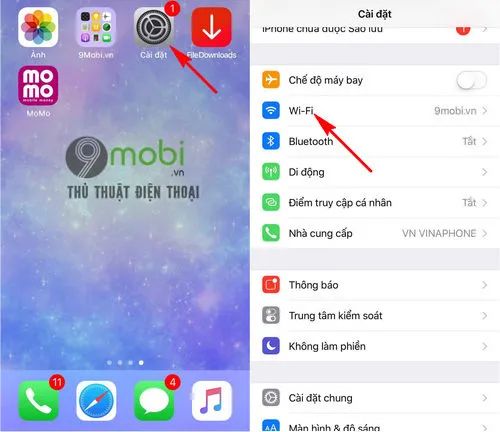
Bước 2: Chạm vào biểu tượng chữ 'i' bên cạnh tên mạng Wifi bạn đang kết nối để vào phần cài đặt nâng cao.

Để thay đổi DNS Google trên iPhone, hãy tìm và chọn mục Cấu hình DNS (Configure DNS) trong phần cài đặt Wifi.
Bước 3: Chọn chế độ Thủ công (Manual) sau đó nhấn Thêm máy chủ (Add Server) để bắt đầu nhập DNS mới.

Bước 4: Nhập lần lượt các địa chỉ DNS Google sau vào hệ thống:
8.8.8.8 (DNS chính) và 8.8.4.4 (DNS phụ)

Sau khi hoàn tất việc nhập DNS, hãy nhấn Lưu để áp dụng thay đổi và hoàn tất quá trình cài đặt DNS Google trên iPhone.
Lưu ý quan trọng: Khi nhập DNS Google, cần gõ chính xác từng dấu chấm giữa các số 8.8.8.8 và 8.8.4.4. Việc nhập thiếu dấu chấm sẽ khiến DNS không hợp lệ, có thể làm giảm tốc độ internet hoặc gây gián đoạn kết nối khi lướt web trên iPhone.
Như vậy là bạn đã hoàn thành các bước thay đổi DNS Google trên iPhone phiên bản iOS 11.3 trở lên - một thủ thuật hữu ích được nhiều người dùng iPhone ưa chuộng.
https://Tripi.vn/cach-doi-dns-google-cho-iphone-22779n.aspx
Ngoài ra, việc đổi DNS Google còn giúp bạn truy cập Facebook khi bị chặn. Để tìm hiểu thêm, bạn có thể tham khảo bài viết hướng dẫn chi tiết về cách vào Facebook khi bị chặn trên điện thoại, từ đó hiểu rõ hơn về những ứng dụng thực tế của thủ thuật đổi DNS mà chúng ta vừa thực hiện.
Có thể bạn quan tâm

7 Bí Mật Trên Khuôn Mặt Khiến Trẻ Thắc Mắc & Giải Đáp Khoa Học Dễ Hiểu

Hàm HOUR: Một công cụ trong Excel giúp chuyển đổi các giá trị số thành giờ, hỗ trợ dễ dàng trong việc xử lý dữ liệu thời gian.

Hàm TINV - Công thức tính toán giá trị nghịch đảo của phân bố t Student hai phía trong Excel.

7 điểm đến thời trang công sở nam đẳng cấp nhất tại Thanh Xuân, Hà Nội

Hàm ZTEST trong Excel trả về giá trị xác suất một phía của phép kiểm tra z, hỗ trợ phân tích thống kê chính xác hơn.


